Microsoft Remote Desktop Connection Manager 2.2: gestisce più sessioni RDP

Il nocciolo di questa svolta è l'albero groovystruttura che consente di raggruppare sessioni insieme. Questo fa molto per mantenere le cose organizzate e rende molto più facile zippare tra server e host. Per impostazione predefinita, le sessioni sono ancorate in RDC Manager e riempiono la finestra quando si fa clic su. Se selezioni il gruppo, tuttavia, ti verrà data una bella vista in anteprima di tutti i tuoi server e i loro stati. Vedrai una versione in miniatura dello schermo per tutti i server collegati, il che rende ancora più semplice orientarsi. Stranamente, o forse utilmente, le miniature possono ricevere lo stato attivo dal mouse e dalla tastiera. Questo può farti saltare, se non sei sicuro di quale schermo abbia lo stato attivo, ma se hai qualche folle alta risoluzione, potresti facilmente lavorare direttamente dalla vista delle miniature.
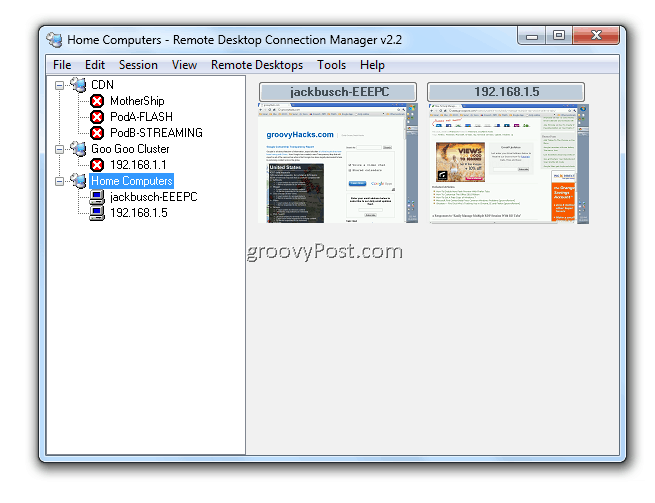
Oltre ai gruppi creati, esistono due "gruppi virtuali". Per accedervi, Clic Visualizza e seleziona Gruppo collegatoe Riconnetti gruppo.
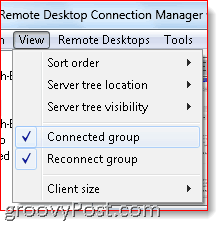
Il gruppo connesso mostra semplicemente quali server sono attualmente connessi. Il gruppo Reconnect è più recente ed è ancora in fase di sviluppo (può causare "sfarfallio del cursore estremo"), secondo Microsoft. Per usarlo, trascina semplicemente un server nel gruppo di riconnessione. RDC Manager tenterà di riconnettere quel server fino a quando non avrà esito positivo. Ciò è utile se si riavvia un computer e si desidera che RDC Manager si riconnetta non appena torna online.
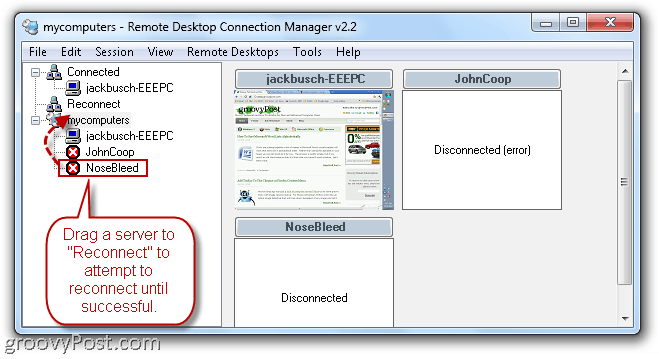
Puoi anche sganciare una sessione e darne una propriafinestra. In questa vista, puoi passare da una sessione all'altra facendo clic su di essa dalla barra delle applicazioni, proprio come se fosse un'applicazione della finestra del browser. Puoi anche entrare in modalità schermo intero da Cliccando col tasto destro nella struttura del server e scegliendo A schermo intero.
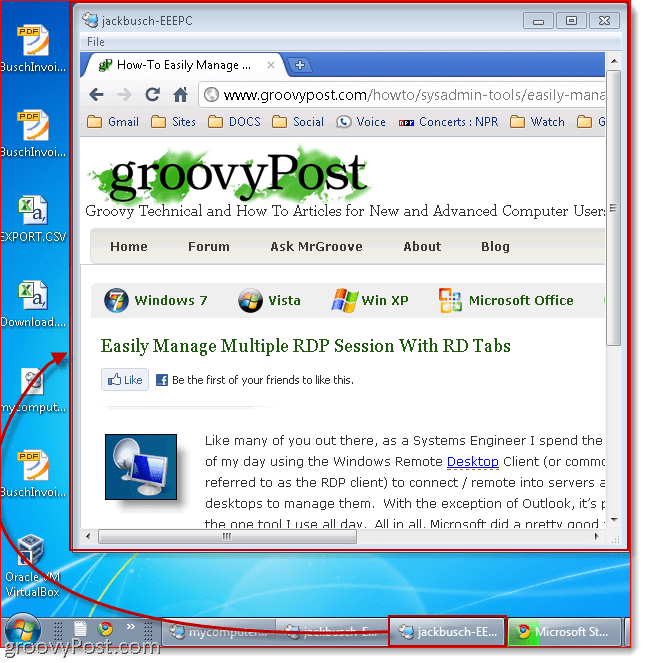
Se lo schermo sull'host è più grande della finestra sul client, è possibile estenderlo su più monitor abilitando "Usa più monitor quando necessario" in Utensili > Opzioni > Opzioni a schermo intero.
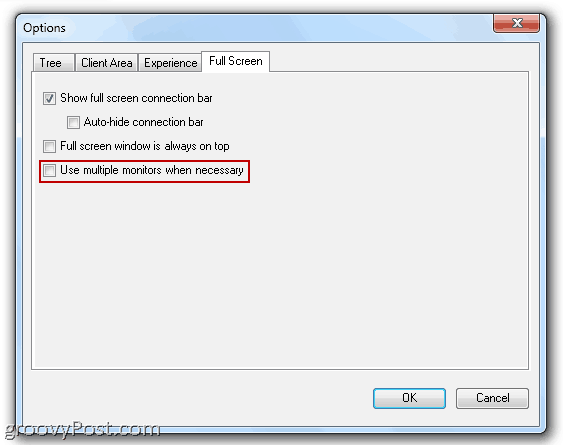
Un'altra grande funzionalità per risparmiare tempo è la possibilità di farlo eseguire azioni su un intero gruppo. Ad esempio, è possibile connettersi rapidamente odisconnettersi a tutti i server all'interno di un gruppo. Come noterai dal menu contestuale, puoi anche salvare i gruppi come file .RDG e importarlo su un altro computer. Ciò sostituirà il precedente metodo di importazione dei server tramite valori separati da virgola in un documento di testo semplice (questa funzione è comunque disponibile in v2.2, comunque).
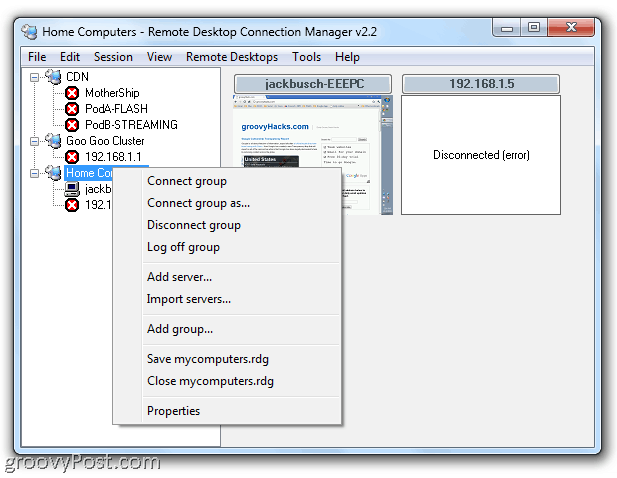
RDC Manager ti consente anche di modificare il serverproprietà, come credenziali di accesso, impostazioni del gateway e impostazioni di sicurezza. Puoi impostare le impostazioni di ciascun server singolarmente oppure puoi impostare le proprietà per il gruppo padre e dire a tutti i server figlio di ereditare le impostazioni dal padre. Ciò è molto utile, ad esempio, se si dispone di una password di sistema che si applica a tutte le macchine della rete. In questo modo, è possibile modificare le impostazioni, le credenziali di accesso e altre opzioni in tutto il sistema senza passare attraverso e modificare le impostazioni per ogni singolo server.
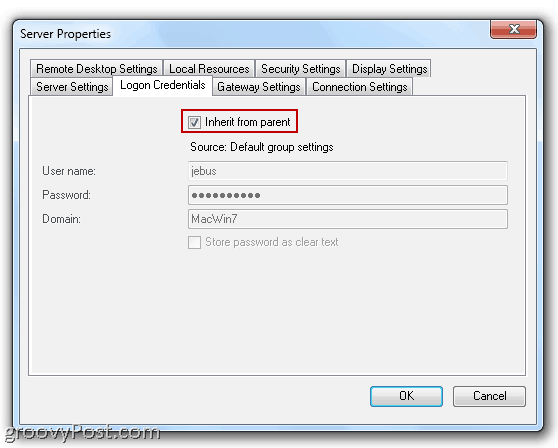
Nel complesso, Gestione connessione Desktop remotoclient è un aggiornamento dell'interfaccia tanto necessario per la gestione di più connessioni RDP. La vista ad albero del server è leggermente diversa dalle schede in stile Firefox offerte da RD Tabs, ma come applicazione supportata e sviluppata da Microsoft, sembra un po 'più stabile. Inoltre, lo è gratuito, quindi vai avanti e provalo.
Gestione connessione desktop remoto
(Nota: per coloro che eseguono versioni di Windows diverse da Vista o Windows 7, è necessario scaricare la versione 6 del client di Servizi terminal per farlo funzionare.)










lascia un commento